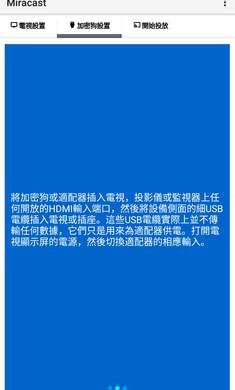Miracast是由Wi-Fi联盟于2012年推出的无线显示标准,基于Wi-Fi Direct技术构建,他的出现打破了实现设备间的无线屏幕镜像与音视频传输。它打破了传统有线连接的束缚,支持智能手机、平板电脑、笔记本电脑等设备直接与电视、投影仪、显示器等大屏终端无线互联,将小屏内容实时同步至大屏显示。凭借跨平台兼容性、高画质传输及低延迟特性,Miracast已成为办公、教育、家庭娱乐等场景中不可或缺的工具。

Miracast通过Wi-FiDirect技术实现设备间的直接连接,无需依赖无线路由器或热点,彻底告别HDMI、VGA等线缆的限制,让空间布局更灵活。
2.多设备兼容,跨平台协作
支持iOS、Android、Windows、macOS等主流操作系统,兼容电视、投影仪、音响等多种终端设备,满足不同场景下的跨设备互联需求。
3.高清画质与低延迟体验
采用H.264编码技术,支持最高4K@60fps的视频分辨率及5.1声道环绕声,确保画面流畅、音质清晰。通过QoS(服务质量)优化,有效降低延迟,适用于游戏、直播等对实时性要求高的场景。
4.镜像与扩展模式灵活切换
不仅支持屏幕镜像(将设备画面完全同步至大屏),还可扩展显示内容(如笔记本电脑主屏与外接大屏显示不同内容),提升多任务处理效率。
5.安全加密与隐私保护
基于WPA2加密协议,保障传输数据的安全性;支持HDCP(高带宽数字内容保护),防止受版权保护的音视频被非法录制。
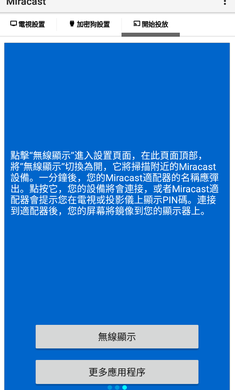
将手机、平板或电脑的屏幕内容实时投射至大屏,支持动态演示、视频播放、游戏画面等。
2.多屏互动协作
允许多台设备同时连接同一接收端,实现会议中的多屏共享、教学中的师生互动等场景。
3.反向控制(UIBC)
部分设备支持通过大屏反向控制源设备(如使用电视遥控器操作手机),提升操作便捷性。
4.低功耗模式
采用WMMPowerSave技术,优化设备续航,延长无线连接时间。
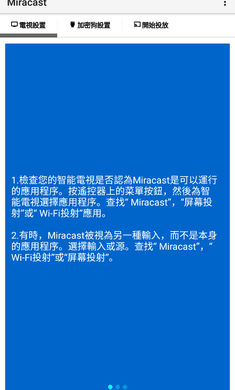
A:可能原因包括网络带宽不足、设备距离过远或分辨率过高。建议:
-切换至5GWi-Fi频段以减少干扰;
-保持设备与接收端距离在1-3米范围内;
-降低视频分辨率或帧率;
-更新设备系统及驱动程序。
Q2:无法搜索到Miracast设备怎么办?
A:检查以下几点:
-确保双方设备均开启Miracast功能;
-重启设备或重置网络设置;
-确认设备兼容性(部分老旧设备可能不支持)。
Q3:声音与画面不同步如何解决?
A:尝试以下操作:
-关闭设备后台运行的其他应用,释放系统资源;
-调整接收端的音频延迟设置;
-更换传输频段(如从2.4G切换至5G)。
Q4:为何部分受版权保护的内容无法投屏?
A:这是由于HDCP协议限制。若源设备或接收端不支持HDCP,受保护内容将无法正常显示,需更换支持该协议的设备。
Q5:连接后显示“不支持的分辨率”怎么办?
A:进入设备显示设置,选择接收端支持的分辨率(如1080p@30fps),或通过系统自动适配功能解决。

Miracast使用方法
1、Micracast是支持手机与其他具备Micracast功能的设备相连,比如电视和其他显示设备,可以达到同步播放的目的。首先我们以小米电视为例,打开小米电视,找到我的应用,进入后找到无线投屏。
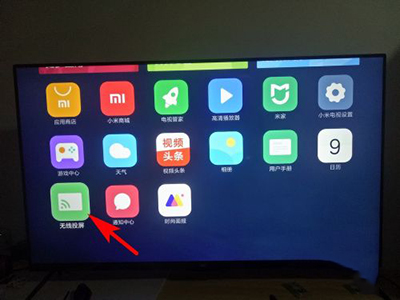
2、然后我们进入设置选择界面,我们可以看到有两种无线连接功能,一种是安卓/小米的Micracast无线连接,还有一个是苹果手机的Airplay功能,这里我们选择头一个安卓手机的Micracast连接。
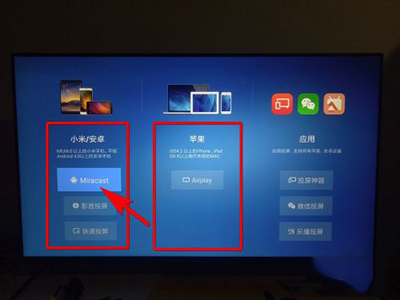
3、选择后就会打开电视的Micracast功能进入等待连接界面。
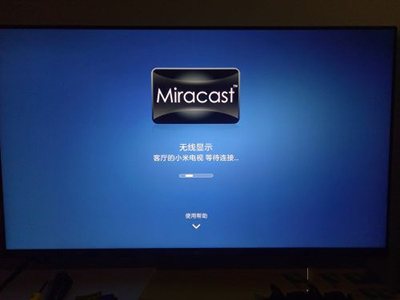
4、然后我们打开我们的手机,找到设置-其他无线连接-无线显示(Micracast)
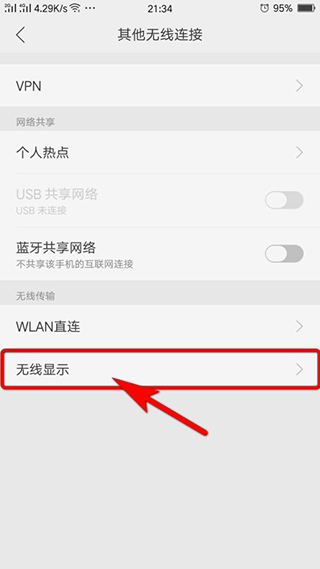
5、我们将后面的按钮打开,开始搜索设备,然后选择设备进行连接。
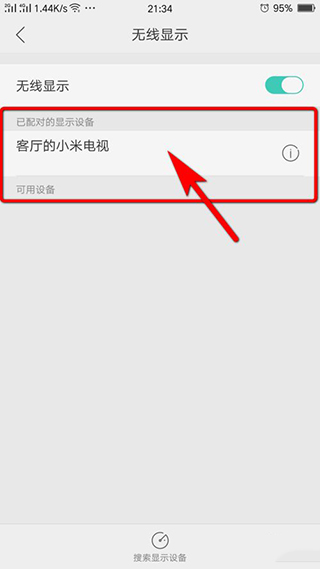
6、连接成功后我们就发现手机上的界面就直接投屏到电视上了,这里只有一个手机就用相机和截图来显示下电视上显示的画面,发现是跟手机同步的,我们就可以用来播放电影或者玩游戏了。
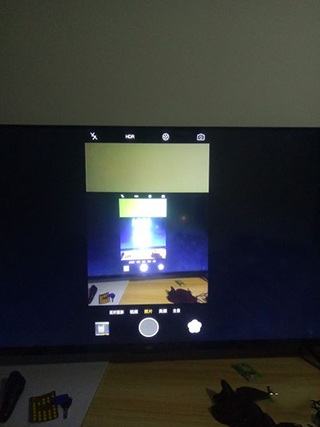
Miracast投屏APP特色
1.无线传输,摆脱线材束缚Miracast通过Wi-FiDirect技术实现设备间的直接连接,无需依赖无线路由器或热点,彻底告别HDMI、VGA等线缆的限制,让空间布局更灵活。
2.多设备兼容,跨平台协作
支持iOS、Android、Windows、macOS等主流操作系统,兼容电视、投影仪、音响等多种终端设备,满足不同场景下的跨设备互联需求。
3.高清画质与低延迟体验
采用H.264编码技术,支持最高4K@60fps的视频分辨率及5.1声道环绕声,确保画面流畅、音质清晰。通过QoS(服务质量)优化,有效降低延迟,适用于游戏、直播等对实时性要求高的场景。
4.镜像与扩展模式灵活切换
不仅支持屏幕镜像(将设备画面完全同步至大屏),还可扩展显示内容(如笔记本电脑主屏与外接大屏显示不同内容),提升多任务处理效率。
5.安全加密与隐私保护
基于WPA2加密协议,保障传输数据的安全性;支持HDCP(高带宽数字内容保护),防止受版权保护的音视频被非法录制。
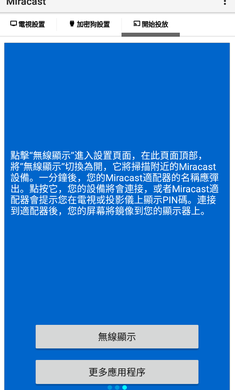
Miracast投屏APP功能
1.实时屏幕镜像将手机、平板或电脑的屏幕内容实时投射至大屏,支持动态演示、视频播放、游戏画面等。
2.多屏互动协作
允许多台设备同时连接同一接收端,实现会议中的多屏共享、教学中的师生互动等场景。
3.反向控制(UIBC)
部分设备支持通过大屏反向控制源设备(如使用电视遥控器操作手机),提升操作便捷性。
4.低功耗模式
采用WMMPowerSave技术,优化设备续航,延长无线连接时间。
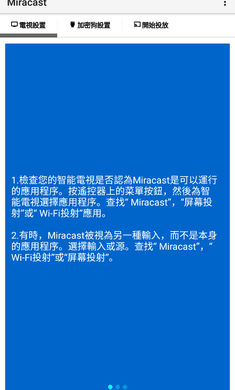
常见问题及解决方法
Q1:投屏过程中出现卡顿或花屏怎么办?A:可能原因包括网络带宽不足、设备距离过远或分辨率过高。建议:
-切换至5GWi-Fi频段以减少干扰;
-保持设备与接收端距离在1-3米范围内;
-降低视频分辨率或帧率;
-更新设备系统及驱动程序。
Q2:无法搜索到Miracast设备怎么办?
A:检查以下几点:
-确保双方设备均开启Miracast功能;
-重启设备或重置网络设置;
-确认设备兼容性(部分老旧设备可能不支持)。
Q3:声音与画面不同步如何解决?
A:尝试以下操作:
-关闭设备后台运行的其他应用,释放系统资源;
-调整接收端的音频延迟设置;
-更换传输频段(如从2.4G切换至5G)。
Q4:为何部分受版权保护的内容无法投屏?
A:这是由于HDCP协议限制。若源设备或接收端不支持HDCP,受保护内容将无法正常显示,需更换支持该协议的设备。
Q5:连接后显示“不支持的分辨率”怎么办?
A:进入设备显示设置,选择接收端支持的分辨率(如1080p@30fps),或通过系统自动适配功能解决。